Zusammenfassung:
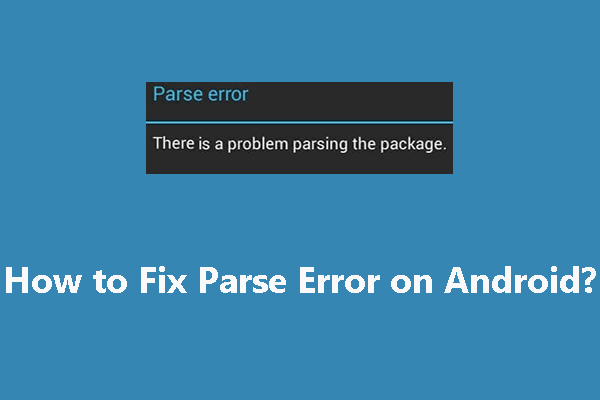
Wenn Sie eine Anwendung auf Ihrem Computer installieren möchten, stellen Sie möglicherweise fest, dass die Installation fehlschlägt und Sie einen Analysefehler erhalten. Dieser Android-Analysefehler kann aus vielen Gründen verursacht werden und die Lösungen sind vielfältig. In diesem Beitrag zeigt Ihnen die MiniTool-Software, was ein Analysefehler ist und wie Sie ihn effektiv beseitigen können.
Was ist ein Analysefehler?
Der Analysefehler ist eine Fehlermeldung, die Sie möglicherweise auf Ihrem Android-Telefon erhalten, wenn eine Anwendung nicht installiert werden kann. Diese Fehlermeldung ist keine komplexe Meldung und kann aus vielen Gründen verursacht werden.
Dieser Fehler folgt immer einer Meldung: Beim Parsen des Pakets ist ein Problem aufgetreten. Wenn dieser Android-Analysefehler angezeigt wird, können Sie feststellen, dass Ihr Android-Telefon die aktuelle App aus irgendeinem Grund nicht installieren kann.
Das Android-Problem „Analysefehler“ tritt immer dann auf, wenn Sie versuchen, eine Anwendung zu installieren von einer Quelle eines Drittanbieters heruntergeladen und nicht vom offiziellen Google Play Store. In einigen Fällen kann diese Fehlermeldung auch angezeigt werden, wenn Sie versuchen, die aus dem Google Play Store heruntergeladene App zu installieren.
Möglicherweise müssen Sie diese Anwendung noch installieren und verwenden. In diesem Beitrag werden wir versuchen, die Hauptursachen dieses Problems zu erläutern und Ihnen dann einige mögliche Lösungen aufzuzeigen, mit denen dieses Problem effektiv behoben werden kann.
Die Gründe für den Android-Analysefehler
Die Hauptgründe für den Analysefehler unter Android sind folgende:
- Die Anwendung, die Sie installieren möchten, ist nicht mit Ihrem Android-Gerät kompatibel.
- Ihr Gerät ist nicht kompatibel Sie haben die Berechtigung, diese App zu installieren.
- Die App-Datei, die Sie installieren möchten, ist beschädigt, unvollständig oder beschädigt.
- Der Installationsvorgang wird durch Antiviren- oder Sicherheitssoftware blockiert.
- Mit Ihrem Android-Gerät stimmt etwas nicht.
- Die App, die Sie installieren möchten, wurde geändert.
Wir suchen dieses Problem auch im Internet und sammeln Sie einige Lösungen, mit denen Sie das Problem vollständig beheben können. Sie können den folgenden Teil lesen, um einen geeigneten Teil zu erhalten, mit dem Sie Ihr eigentliches Problem beheben können.
Wie kann ich den Analysefehler unter Android beheben?
Wenn Sie den genauen Grund für Ihr Android Parse-Fehlerproblem nicht kennen, können Sie diese Methoden einzeln ausprobieren, bis Sie die geeignete gefunden haben.
Lösung 1: Aktualisieren Sie Android
Möglicherweise ist die App nicht mit Ihrem alten Android-Betriebssystem kompatibel. Anschließend können Sie Ihr Android auf die neueste Version aktualisieren, um festzustellen, ob der Android-Analysefehler verschwunden ist.

Haben Sie nach dem Update von Android Marshmallow oder Nougat Dateien verloren? Dieser Beitrag zeigt Ihnen detaillierte Schritte zum Wiederherstellen solcher Dateien.
Lösung 2: Ändern der Berechtigung auf Ihrem Android
Wenn die Berechtigung zum Installieren von Apps von unbekannt ist Wenn Quellen deaktiviert sind, kann auch ein Android-Analysefehler auftreten.
Um die Sicherheit Ihres Android zu gewährleisten, sollten Sie diese Berechtigung deaktivieren, um zu verhindern, dass Ihr Android Malware von Quellen von Drittanbietern herunterlädt sowie andere Probleme. Wenn Sie die App, die von einer Quelle eines Drittanbieters stammt, dennoch herunterladen und verwenden möchten, können Sie diese Berechtigung vorübergehend aktivieren und anschließend & herunterladen und auf Ihrem Computer installieren.
Lösung 3: Herunterladen und erneutes Installieren der App
Wenn die App-Datei beschädigt oder unvollständig ist, können Sie die App herunterladen und erneut installieren, um den Android-Analysefehler zu beseitigen.
Sie können die ursprüngliche Downloadquelle verwenden oder eine neue vertrauenswürdige Quelle ausprobieren. Außerdem können Sie auch einen neuen Browser verwenden, um die APK-Datei abzurufen.
Lösung 4: Android-Antivirensoftware vorübergehend deaktivieren
Manchmal betrachtet die Android-Antivirensoftware die App-Installationsdatei als ein Virus und hält Sie dann von der Installation ab. Wenn Sie also sicher sind, dass die heruntergeladene Datei sicher ist, können Sie Ihre Android-Antivirensoftware vorübergehend deaktivieren, um festzustellen, ob der Analysefehler verschwindet.
Lösung 5: USB-Debugging aktivieren
Einige Benutzer geben an, dass der Analysefehler verschwindet, nachdem das USB-Debugging auf dem Android-Gerät aktiviert wurde. Sie können diese Methode also auch auf Ihrem Gerät ausprobieren.
Lösung 6: Wiederherstellen Ihres Android auf die Werkseinstellungen
Wenn alle oben genannten Lösungen Ihr Problem nicht lösen können, stellen Sie Android wieder her Die Werkseinstellungen sind der letzte Ausweg. Diese Methode löscht jedoch alle Dateien auf Ihrem Android-Gerät. Sie müssen darüber nachdenken, ob dies erforderlich ist.
Wenn Sie diese Methode wirklich verwenden möchten, können Sie sich auf diesen Beitrag beziehen, um Ihre Android-Daten zu verarbeiten: Gelöst – Wiederherstellen von Daten nach dem Zurücksetzen von Android auf die Werkseinstellungen.
